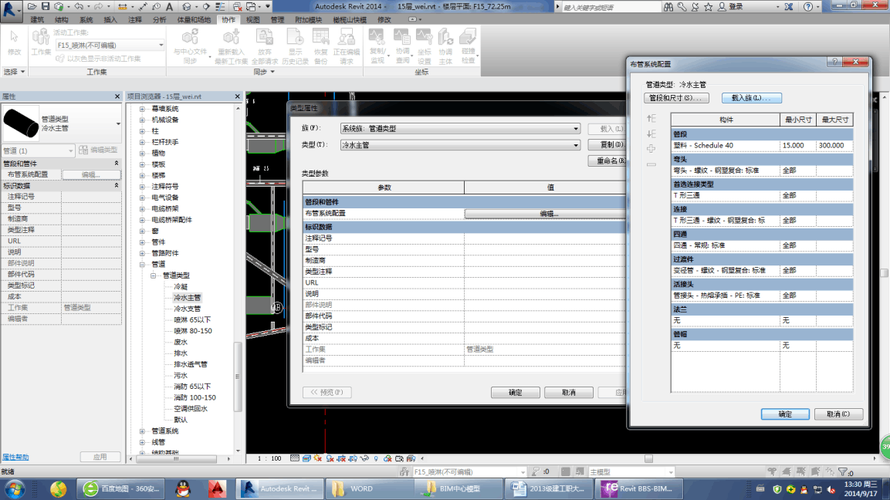
Revit是一款广泛应用于建筑行业的BIM(建筑信息建模)软件,它能够实现建筑项目从概念设计到施工图纸的全过程管理。对于建筑设计师和工程师来说,掌握Revit的使用技巧是非常重要的。本篇文章将带您一步步学习如何使用Revit软件。
第一步:软件安装和基本设置
在开始学习Revit之前,首先需要将软件安装到您的计算机上。您可以从Autodesk官方网站下载Revit软件,并按照安装向导的指示进行安装。
安装完成后,打开Revit软件,您会看到一个启动画面。在启动画面上,您可以选择不同的项目模板,例如建筑、结构或机电。选择适合您当前项目的模板,并点击“新建”按钮。
在新建项目的过程中,您还可以设置一些基本参数。例如,您可以选择项目的单位制度(英制或公制)、视图标尺和图形属性等。设置完成后,点击“确定”按钮,即可创建一个新项目。
第二步:界面和导航
Revit的界面由多个工具栏、菜单栏和视图组成。在学习Revit之前,您需要熟悉界面的各个部分。
首先,让我们来看一下Revit的工具栏。工具栏位于软件的顶部,包含一些常用的工具和命令按钮。通过点击这些按钮,您可以快速访问各种功能。
接下来,我们来看一下Revit的菜单栏。菜单栏位于软件的左上角,提供了各种菜单和选项,用于控制和管理Revit的不同功能。
最后,我们来看一下Revit的视图。在Revit中,您可以创建多个视图,如平面图、立面图和剖面图等。通过切换不同的视图,您可以查看不同的设计方案和模型。
导航Revit的视图非常简单。您可以使用鼠标滚轮来放大或缩小视图,按住鼠标中键或使用键盘上的箭头键来移动视图。
第三步:创建建筑元素
在Revit中,您可以通过创建不同的建筑元素来构建您的设计模型。建筑元素包括墙壁、门窗、楼梯等。
首先,让我们来创建一堵墙。在工具栏上找到“墙壁”工具,并点击它。然后,在视图中选择一个起点和终点,即可创建一堵墙。
接下来,让我们来创建一扇门。在工具栏上找到“门”工具,并点击它。然后,在视图中选择一个位置,即可创建一扇门。
最后,让我们来创建一个楼梯。在工具栏上找到“楼梯”工具,并点击它。然后,在视图中选择一个位置和方向,即可创建一个楼梯。
通过类似的步骤,您可以创建其他类型的建筑元素,如窗户、地板和天花板等。
第四步:编辑和修改建筑模型
在Revit中,您可以随时编辑和修改建筑模型,以达到您所需的效果。
例如,您可以选择一个建筑元素,并使用工具栏上的命令来修改其尺寸、位置或属性。您还可以使用鼠标拖动和旋转来调整元素的位置和方向。
如果您希望删除一个建筑元素,只需选择该元素,并点击工具栏上的“删除”按钮即可。
另外,Revit还提供了一些高级编辑功能,如布局工具、对齐工具和镜像工具等。通过使用这些工具,您可以更加精确地编辑和修改建筑模型。
第五步:生成图纸和文件输出
在建筑设计的过程中,您可能需要生成不同类型的图纸和文件输出。Revit提供了丰富的工具和选项,帮助您完成这些任务。
首先,让我们来生成一个平面图。选择一个视图,并在菜单栏上找到“创建图纸”命令。然后,在弹出窗口中选择图纸的尺寸和比例,并点击“确定”按钮。最后,您可以将图纸保存为PDF或打印输出。
除了平面图,Revit还可以生成立面图、剖面图和三维视图等。通过使用不同的视图和输出选项,您可以创建出各种类型的图纸和文件。
总结
在本篇文章中,我们一步步学习了如何使用Revit软件。从软件安装和基本设置,到界面和导航,再到创建和编辑建筑元素,最后到生成图纸和文件输出,我们希望您对Revit的使用有了更深入的了解。

然而,Revit是一个非常复杂而强大的软件,本篇文章只是对其基本功能和使用方法进行了介绍。如果您希望更深入地学习Revit,我们建议您参加相关的培训课程或阅读更多的学习资料。只有通过不断的实践和学习,您才能够真正掌握Revit的使用技巧,并将其应用于实际项目中。祝您在Revit的学习和应用中取得成功!











